CAD如何使用分解命令?
溜溜自学 室内设计 2022-06-20 浏览:503
大家好,我是小溜,最近很多小白都不知道CAD如何使用分解命令,比较CAD里面的命令非常丰富。其中分解命令有助于由多个边形成的形状快速变成个体,但是对于圆形是不受用的,本次教程来教大家灵活使用这个命令。
想要更深入的了解“CAD”可以点击免费试听溜溜自学网课程>>
工具/软件
硬件型号:戴尔灵越15
系统版本:Windows7
所需软件:CAD2019
方法/步骤
第1步
双击打开CAD,这里创建一个五边形作为示范。


第2步
直接输入X,选择EXPLODE,点击ENTER。

第3步
这个时候光标就变成小形状了。
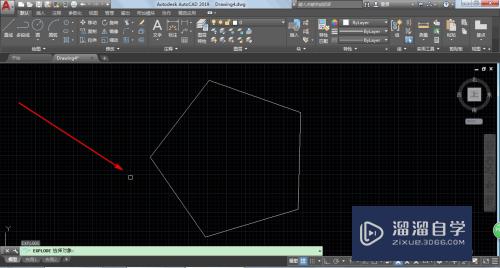
第4步
我们选中形状,然后就变成蓝色了。
这个时候直接点ENTER,然后就分解好了。
不过这里看不出变化。


第5步
这个时候随便点击五角形,然后会发现只会选中一条边,我们就可以进行移动了。
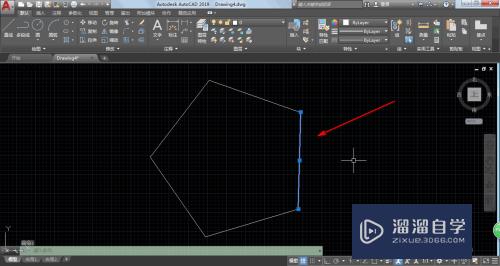
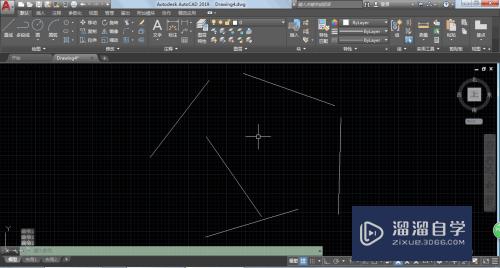
注意/提示
好了,本次关于“CAD如何使用分解命令?”的全部内容就分享到这里啦,希望小溜分享的内容能够帮助到大家。同时可以关注溜溜自学网,遇到不懂的问题可以在这里寻找到详细的解决方法。
相关文章
距结束 06 天 05 : 57 : 47
距结束 01 天 17 : 57 : 47
首页









